갤럭시 커스텀 어디까지 지원하는 거에요 ↗ 굿락 Home UP DIY 홈 스크린 사용 리뷰
│
*
갤럭시 커스텀 어디까지 지원하는 거예요 ↗ 굿락 Home UP DIY 홈 스크린 사용 리뷰

요즘 릴스나 유튜브를 보면 핫한 바로 그 굿락 앱 Home UP DIY 홈 스크린 기능을 활용해 봤습니다 :)
처음에는 그냥 다양하게 배치하고 꾸미기 좋아하는 분들이 좋아하겠구나 하면서 귀차니즘 + 디자인 구상 배치가 생각나지 않아...
간단하게 리뷰를 했었는데요! 제가 좋아하는 오둥이 캐릭터를 활용해 DIY 홈 스크린을 꾸며봤습니다.
도대체 굿락의 자유도는 어디까지?

기본 홈 화면 언제까지 쓸 거죠?!
홈 화면 꾸미기 시간 조금만 투자하면 홈화면을 더 재밌고 자유로운 배치가 가능합니다!
바로 굿락의 홈업 기능을 통해서 말이죠!

먼저 해당 기능은 One UI 7.0 기반으로 제작된 리뷰이며 일부 단말 및 OS 지원 여부에 따라 다를 수 있으니 참고해 주세요.
먼저 갤럭시 스토어에서 굿락 앱을 설치하신 후 그 안에 있는 Home UP 앱을 설치해 줍니다.
Home UP 은 내 홈화면을 자유롭게 꾸밀 수 있고 최근 앱 화면의 모양 변경 및 제스처 설정이 가능한 다양한 옵션이 있습니다.

하지만 오늘 살펴볼 기능은 바로 홈 화면 메뉴에 있는 DIY 홈 스크린!!!
해당 기능은 현재 Beta로 불안정할 수 있지만 홈 화면을 자유롭게 꾸밀 수 있다는 장점이 있습니다.

DIY 홈 스크린을 활성화해 주면 그동안 배열로 배치가 가능했던 앱 아이콘 위젯 등 홈 스크린을 꾸미는데 더욱 자유도가 높아지는
사이즈 조절 / 스티커 부착 / 위치이동 및 겹치기 등 다양한 기능을 활용할 수 있습니다!
명칭과 동일한 DIY 즉 홈꾸를 이용자의 니즈에 맞춰 본인 스타일로 자유롭게 꾸밀 수 있습니다.
홈 화면 꾸미기 Tip
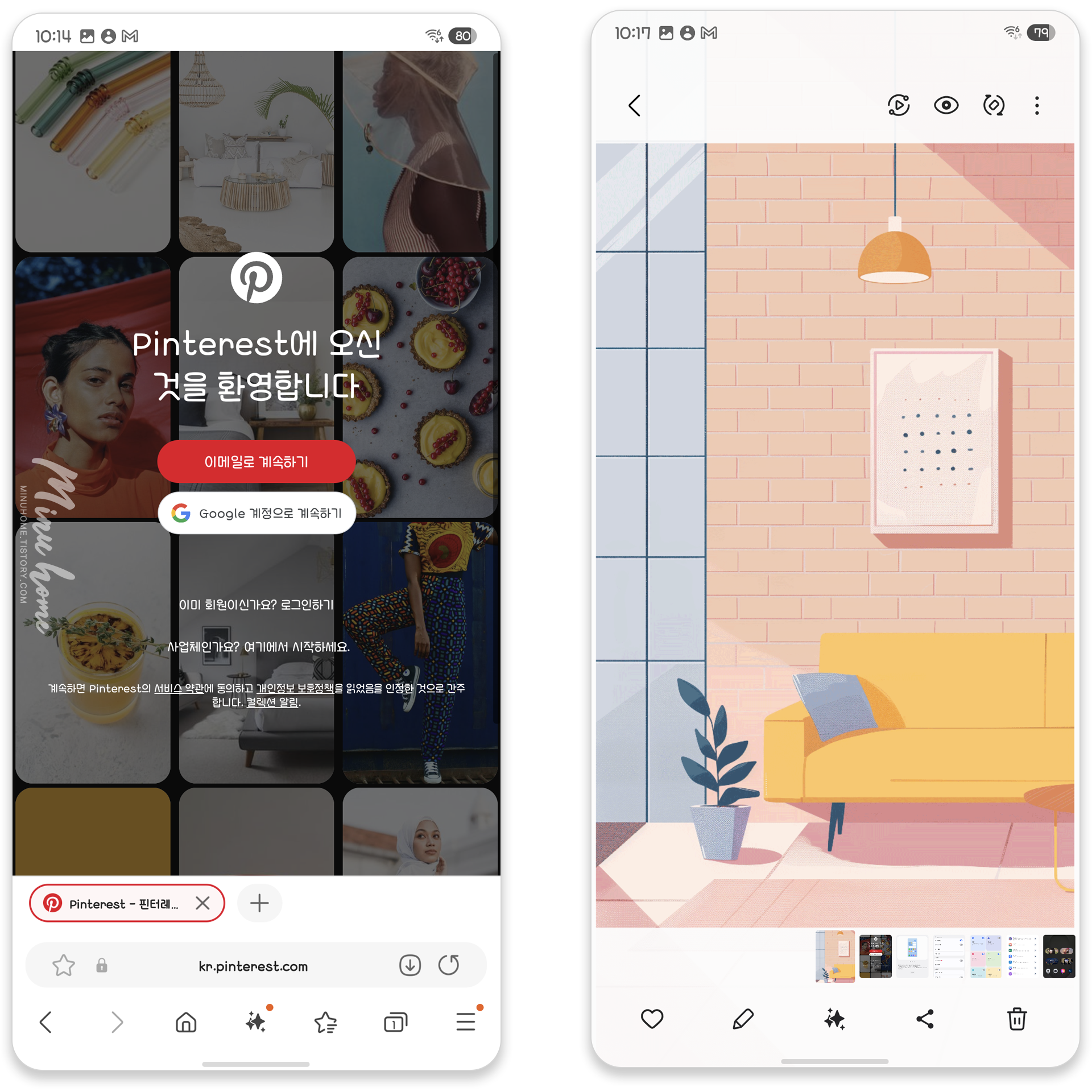
먼저 제일 중요한 건 본인의 디자인 감각입니다! 사람마디 디자인에 대한 취향은 다양합니다.
저는 이번 컨셉을 방안에 뒹굴뒹굴하는 캐릭터를 커스텀하는 배경화면을 이용해 앱 아이콘 배치와 스티커 위젯을 배치해보고자 합니다.
그래서 다양한 이미지가 존재하는 핀터레스트에서 배경화면을 찾기로 했습니다,
플랫 한 스타일에 조금은 따스한 배경화면을 찾아 저장을 해주고 이제 이 방을 꾸미는 DIY를 해보겠습니다.

먼저 오둥이 캐릭터 중 운동하는 캐릭터가 있어서 헬스 앱을 홈화면에 배치하고 홈 화면에서 빈 공간을 길게 눌러주면
우측 상단에 DIY 홈이라는 버튼이 생성된 것을 볼 수 있습니다.
해당 버튼을 누르면 항시 DIY 스타일 커스텀이 가능한데요, 메뉴를 한번 살펴보겠습니다.
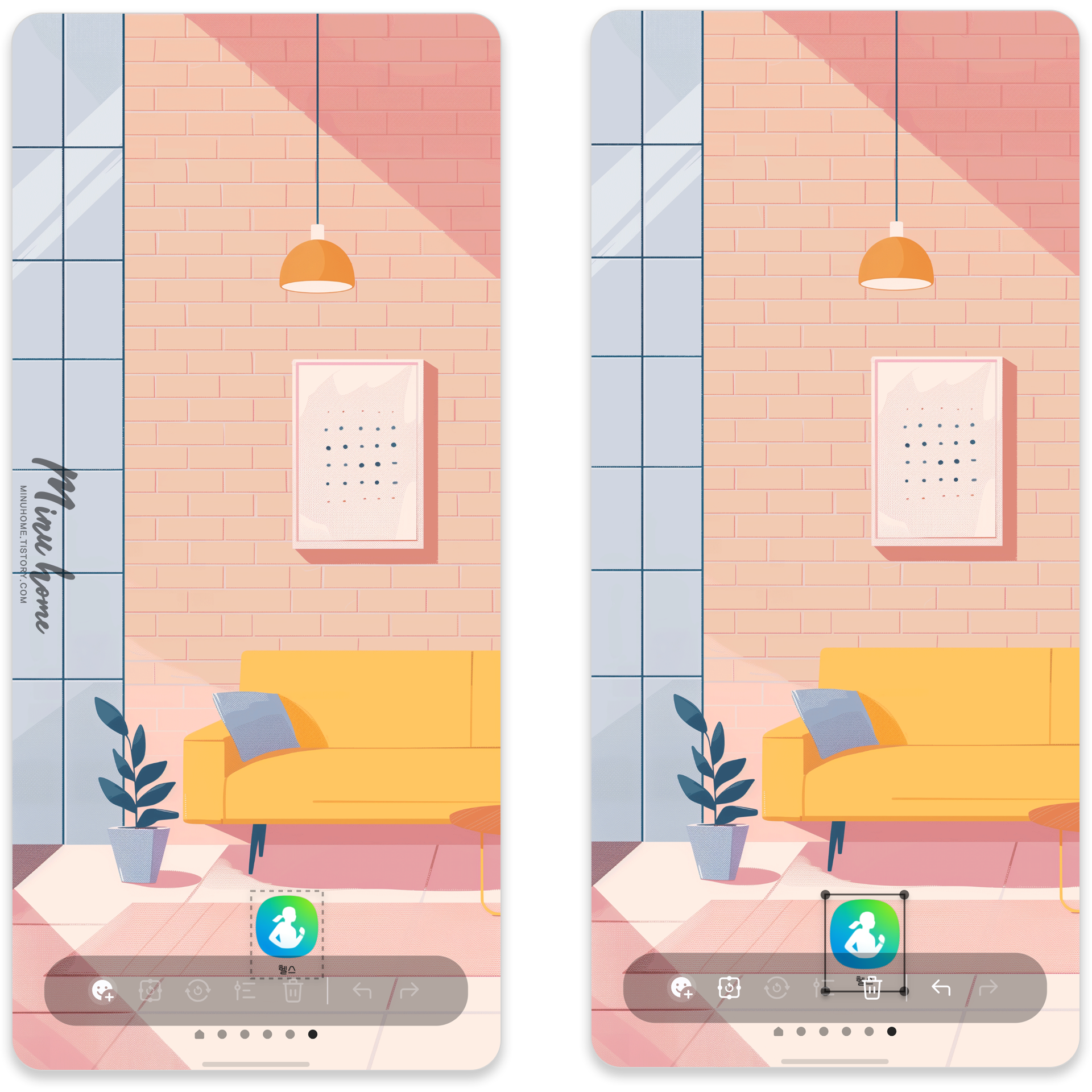
DIY 홈 메뉴로 이동하면 하단에 꾸미기 툴바와 함께 아이콘에 점선 테두리가 생성된 것을 볼 수 있습니다.
아이콘을 눌러 크기 조절과 각도조절이 가능하며, 배치도 기존에 고정 배치였던 배열레이아웃을 무시하고 어디든 배치가 가능합니다.
저는 마침 다운로드한 배경화면에 카펫? 겸 요가매트 같은 디자인을 가진 부분에 앱 아이콘을 배치했고, 사이즈를 어느 정도 조절해서 앱을 배치했습니다.

이후 미리 찾아 둔 오둥이 캐릭터를 길게 눌러 스티커로 저장(이미지 클리퍼)를 활용해 스티커를 만들어 줬습니다.
아까와 동일하게 홈 화면을 길게 눌러 DIY 홈 메뉴로 이동하면 하단 툴바에 스티커 아이콘이 있습니다.
해당 아이콘을 눌러 스티커로 저장해 둔 오둥이 캐릭터 이미지를 불러옵니다.


스티커 메뉴는 다양하게 기본으로 제공하는 아이콘과 도형 등 많은 재료들이 있습니다.
여기서 갤러리 아이콘을 눌러 내가 만들어둔 스티커를 불러왔습니다.
러닝머신을 타는 오둥이를 불러오면 홈 화면에 배치된 것을 볼 수 있습니다.
아이콘과 마찬가지로 사이즈 조절과 각도 조절이 가능하며 어디든 배치가 가능합니다.

홈 DIY에서 스티커나 앱 아이콘의 순서 배치도 변경이 가능하기 때문에 앱 아이콘 위에 스티커를 상위 항목으로 올려두면
스티커가 배치된 부분을 누르면 앱 실행이 가능한 DIY가 가능합니다.
비트맵 스티커 이미지는 총 15개까지 배치가 가능하며 15개의 스티커를 이용해 이용자의 자주 사용하는 앱을 홈 화면에 배치하여 꾸미면 색다른 느낌을 낼 수 있습니다.
제 홈 화면 어떤가요?

제가 꾸민 홈 화면입니다. 위젯은 달력 위젯과 시계위젯을 활용해 집 벽면에 붙은 달력과 시계를 연상시켰고
유튜브 뮤직 앱의 경우 뮤직프레임 스타일로 소파 위에 배치해 봤습니다.
그리고 다양한 스티커를 활용해 앱과 비슷한 스타일의 스티커를 위로 배치해 주었습니다.
앱 아이콘의 이름을 지울 수 있지만 저는 헷갈릴 거 같아서 앱 아이콘의 라벨은 그대로 두었습니다 ㅎㅎ

조금의 디테일이라면 시계 위젯을 배치하면 초침이 움직이기 때문에 진짜 벽면에 시계를 붙여둔 느낌을 받을 수 있습니다 ㅎㅎ
제 첫 번째 홈 화면을 꾸미는 방법을 알려드렸습니다. 두 번째 세 번째 홈화면도 오둥이 캐릭터를 이용해서 새로운 컨셉의 방을 꾸며볼 생각입니다.
홈업 개발자 분들의 홈 DIY 처럼 다른 굿락 앱도 자유도가 높아지면 좋겠다는 생각이 들었고 이용자의 니즈를 잘 파악한 이번 홈업 기능은 대 만족 그 자체입니다.
폰꾸러들의 멋진 홈 화면 도전! 다양한 작품을 GTS에 공유해 보세요 ~!
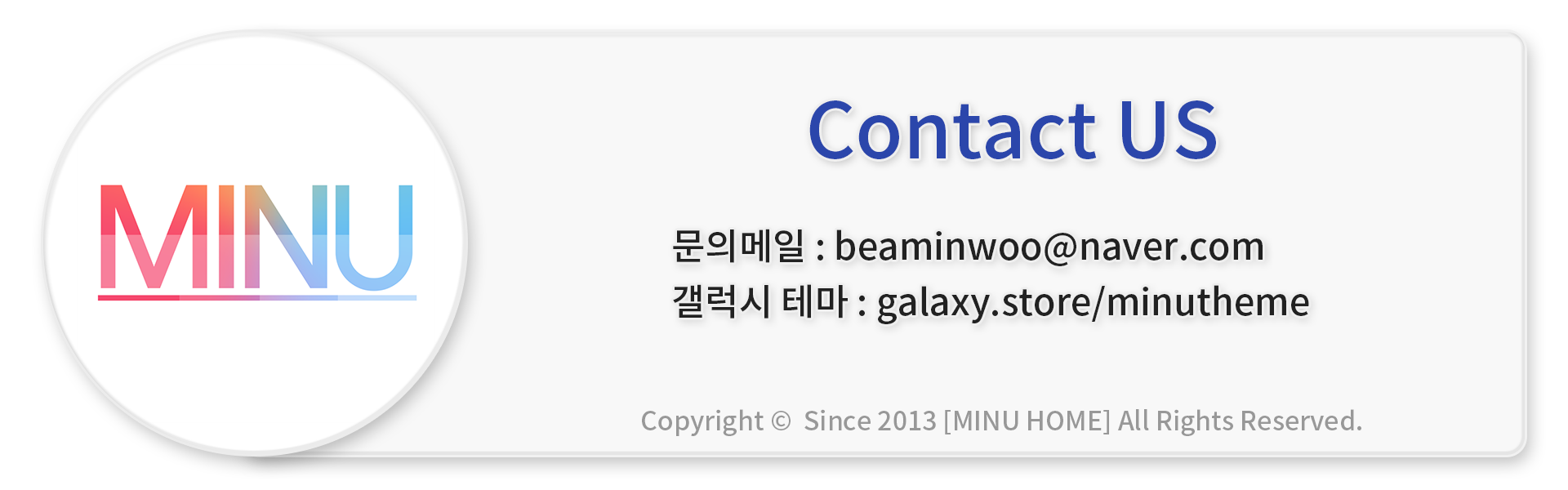
'IT 리뷰 > 갤럭시' 카테고리의 다른 글
| 갤럭시 AI 번역,텍스트복사,gif만들기 AI 셀렉트 하나로 갓벽하게 활용하기 (0) | 2025.04.07 |
|---|---|
| 주변 기기 연결 빠른 설정 창에서 직관적으로 빠르게 연결하여 사용하기 (0) | 2025.03.18 |
| 잠금화면 레이아웃 자유롭게 내 맘대로, Lockstar One UI 7 (6) | 2025.03.13 |
| 디스플레이 어시스턴트(Beta) 로 나만의 디스플레이 설정 옵션 커스텀 하기 (2) | 2025.03.11 |
| One UI 7.0 배터리 보호 충전 제한 설정으로 배터리 수명을 보호해 보세요. (3) | 2025.03.07 |

댓글
이 글 공유하기
다른 글
-
갤럭시 AI 번역,텍스트복사,gif만들기 AI 셀렉트 하나로 갓벽하게 활용하기
갤럭시 AI 번역,텍스트복사,gif만들기 AI 셀렉트 하나로 갓벽하게 활용하기
2025.04.07 -
주변 기기 연결 빠른 설정 창에서 직관적으로 빠르게 연결하여 사용하기
주변 기기 연결 빠른 설정 창에서 직관적으로 빠르게 연결하여 사용하기
2025.03.18 -
잠금화면 레이아웃 자유롭게 내 맘대로, Lockstar One UI 7
잠금화면 레이아웃 자유롭게 내 맘대로, Lockstar One UI 7
2025.03.13 -
디스플레이 어시스턴트(Beta) 로 나만의 디스플레이 설정 옵션 커스텀 하기
디스플레이 어시스턴트(Beta) 로 나만의 디스플레이 설정 옵션 커스텀 하기
2025.03.11
MINU HOME님의
글이 좋았다면 응원을 보내주세요!
이 글이 도움이 됐다면, 응원 댓글을 써보세요. 블로거에게 지급되는 응원금은 새로운 창작의 큰 힘이 됩니다.
응원 댓글은 만 14세 이상 카카오계정 이용자라면 누구나 편하게 작성, 결제할 수 있습니다.
글 본문, 댓글 목록 등을 통해 응원한 팬과 응원 댓글, 응원금을 강조해 보여줍니다.
응원금은 앱에서는 인앱결제, 웹에서는 카카오페이 및 신용카드로 결제할 수 있습니다.
댓글을 사용할 수 없습니다.